Come ripulire la tua libreria multimediale di WordPress
Pubblicato: 2022-03-02Man mano che il tuo sito Web WordPress cresce, potresti finire per accumulare centinaia, se non migliaia, di immagini. Sebbene gli host di solito non siano avari quando si tratta di spazio di archiviazione, ha comunque senso ripulire il tuo sito web. In caso contrario, potresti ritrovarti con un'enorme raccolta di file multimediali inutilizzati che possono rallentare le cose.
Fortunatamente, WordPress semplifica sia il caricamento che l'eliminazione di file multimediali. Ciò significa che non ci sono scuse per non riordinare la tua raccolta di immagini di tanto in tanto. Una volta fatto, dovresti vedere il tuo sito funzionare in modo più fluido e i tuoi flussi di lavoro migliorati.
In questo articolo, discuteremo del motivo per cui potresti voler ripulire la tua libreria multimediale di WordPress. Ti mostreremo quindi come prepararti per quel processo, due modi per farlo e alcuni suggerimenti per la manutenzione quando hai finito. Immergiamoci!
Perché dovresti ripulire la tua libreria multimediale di WordPress
Nella tua vita personale, potresti avere molte buone ragioni per conservare i file a cui non accedi quotidianamente. Ad esempio, potrebbe essere necessario conservare documenti ufficiali o ricevute importanti. Ma può essere più difficile giustificare una grande riserva di file multimediali sul tuo sito web.
La maggior parte dei piani di hosting ha un limite allo spazio di archiviazione, quindi anche se disponi di una generosa quantità di spazio, sei destinato a finire se non stai attento. E quando si tratta di siti Web, i file multimediali di solito occupano la maggior parte della tua quota. Ciò è particolarmente vero se si utilizzano immagini ad alta risoluzione e non ottimizzate, che occupano molto spazio.
Considera quante immagini usi in media per le pagine o i post del blog. Anche su un sito Web modesto, non è raro avere centinaia di file multimediali.
Quando aggiorni le pagine di destinazione, aggiorni i post del blog o aggiungi nuovi prodotti, i vecchi file multimediali potrebbero non essere più necessari. Ma se non li rimuovi dalla libreria, rimangono ancora lì, occupando spazio e rendendo ancora più difficile trovare i file giusti. Non vuoi passare al setaccio dozzine di pagine di file per trovare subito la foto di cui hai bisogno. Come uno spazio di lavoro ordinato, una libreria multimediale ben organizzata vale lo sforzo per il tempo e la frustrazione che potrebbe farti risparmiare ogni singolo giorno.
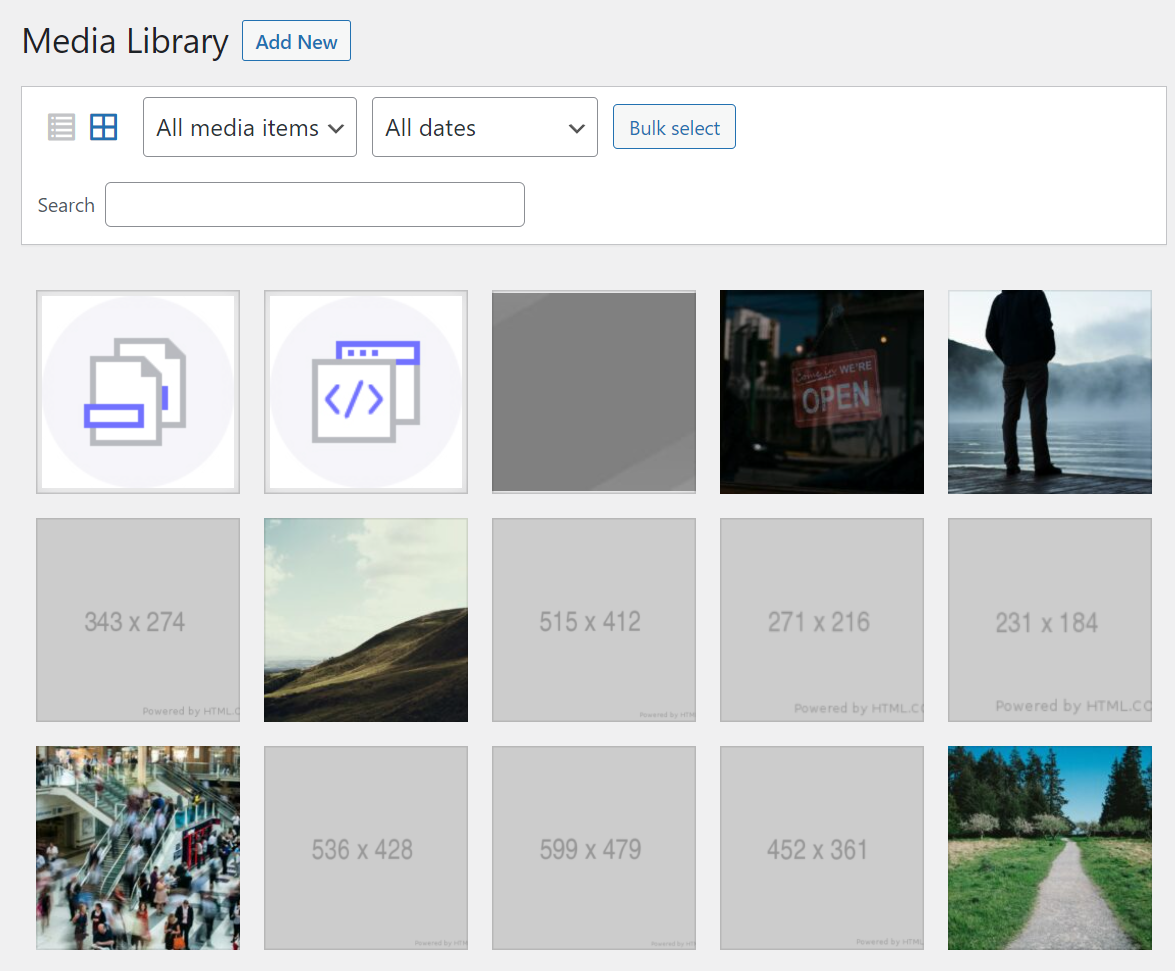
A volte, avere troppe immagini sul tuo server può anche rallentare il tuo sito Web WordPress. Tuttavia, di solito è solo il caso se stai caricando una pagina con un numero enorme di file e può essere facilmente evitato utilizzando una rete di distribuzione dei contenuti (CDN).
Ancora più importante, se la tua libreria multimediale è piena, questo può essere trasferito ai tuoi backup, soprattutto se non sono incrementali. Ciò può far sì che le migrazioni e i ripristini del sito, oltre ai backup, richiedano molto più tempo del necessario.
Cosa fare prima di eliminare i file multimediali in WordPress
Prima di iniziare a eliminare i file dalla tua Libreria multimediale, ti consigliamo di eseguire il backup del tuo sito Web nella sua interezza. In questo modo, se elimini file che non puoi ricaricare dal tuo computer, puoi ripristinare quel backup.
Esistono molti modi per eseguire il backup di WordPress. A seconda del tuo host web, potresti avere accesso a backup automatici che puoi ripristinare dal tuo pannello di controllo dell'hosting. Ma nella maggior parte dei casi, la soluzione migliore è utilizzare un plug-in di backup di WordPress come Jetpack Backup.
Con Jetpack Backup, ogni modifica apportata al tuo sito viene salvata nel cloud in tempo reale. Ciò significa che non dovrai creare backup manuali prima di aggiornare il tuo sito e avrai sempre copie recenti disponibili se qualcosa va storto.
In alternativa, se hai intenzione di eliminare un gran numero di file multimediali da WordPress, potresti voler utilizzare un sito di staging. Quando sei sicuro di non aver eliminato alcun file multimediale critico, puoi inviare il sito in tempo reale.
Come ripulire la tua libreria multimediale di WordPress
La pulizia dei file multimediali in WordPress è straordinariamente semplice. Esistono due modi per eseguire questo processo: tramite la dashboard di WordPress e tramite FTP (File Transfer Protocol).
1. Pulisci i file multimediali nella dashboard di WordPress
Per iniziare, accedi alla dashboard di WordPress e vai su Media → Libreria . Quando lo fai, la libreria multimediale di WordPress si aprirà e sarai in grado di navigare attraverso tutte le immagini e i video che hai caricato sul tuo sito.
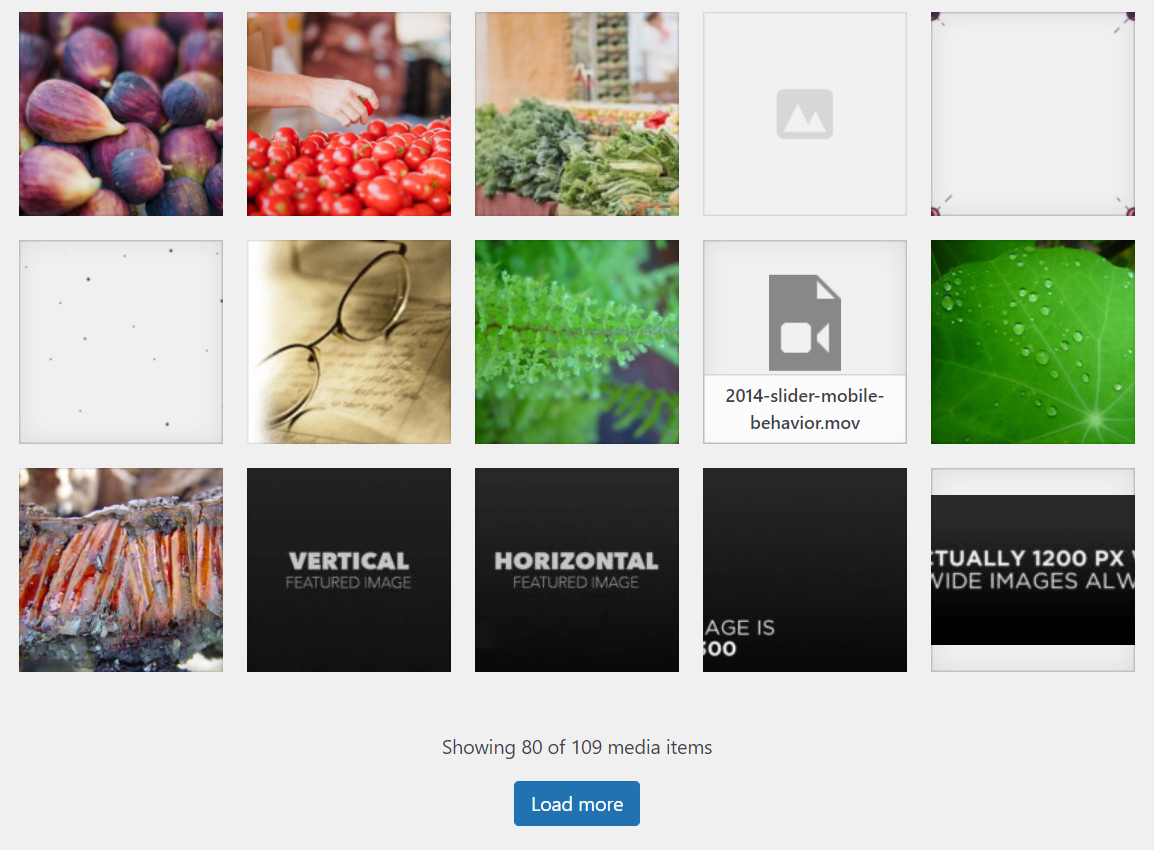
L'eliminazione di qualsiasi singolo file all'interno della Libreria multimediale è semplice. Basta fare clic sull'immagine o sul video che si desidera rimuovere e verrà visualizzata una finestra. La finestra includerà un'anteprima del file multimediale, delle informazioni rilevanti e dei relativi metadati.
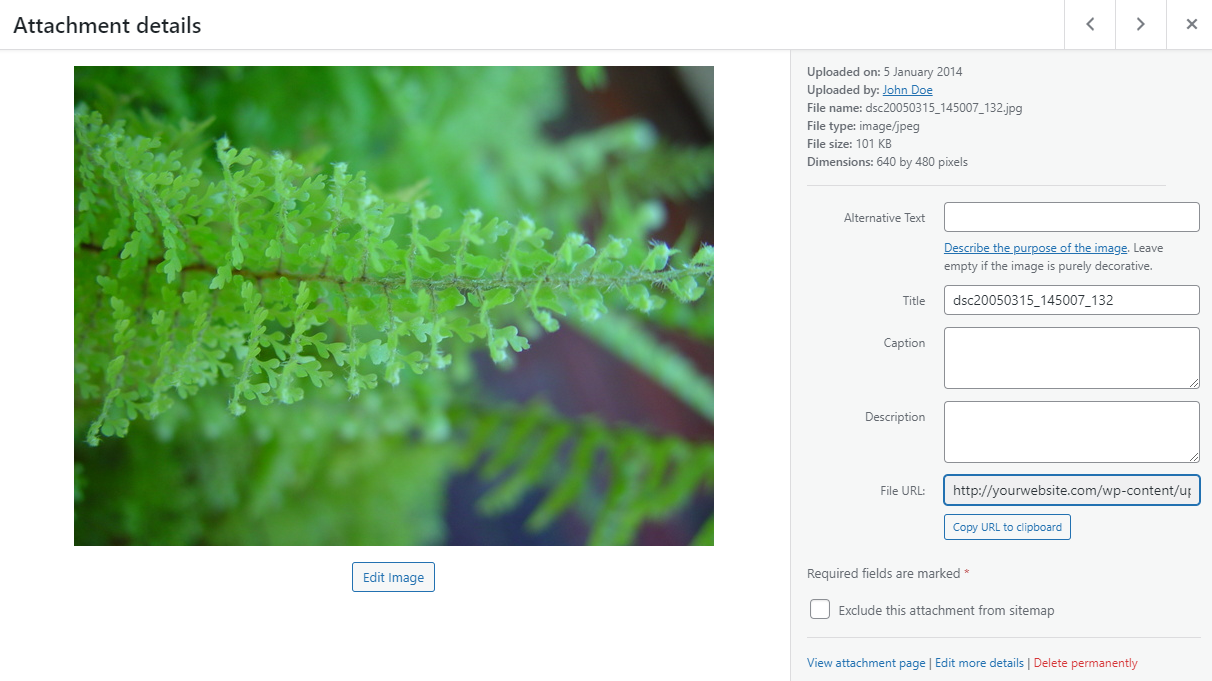
Se guardi nell'angolo in basso a destra di questa schermata, vedrai un'opzione denominata Elimina definitivamente . Cliccaci sopra e conferma la tua decisione.
Sebbene questo processo sia semplice, può richiedere molto tempo se è necessario eliminare un numero elevato di file multimediali. In tal caso, puoi tornare alla schermata principale della Libreria multimediale e cercare Bulk Select pulsante nel menu nella parte superiore della pagina.
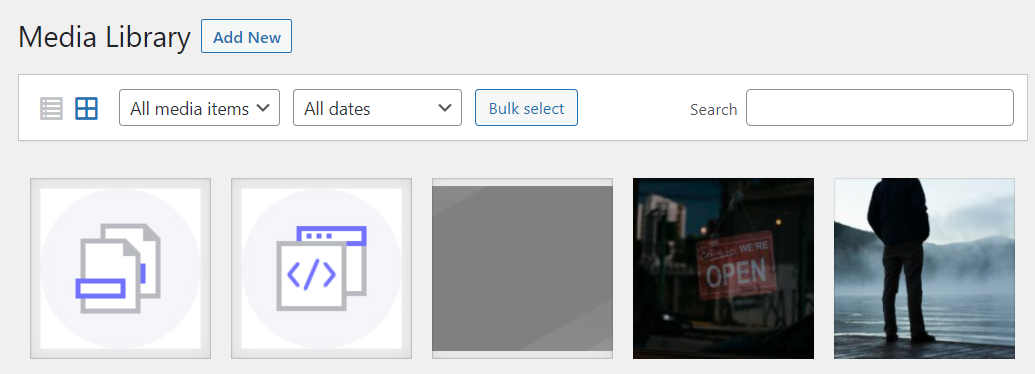
Fai clic su Selezione in blocco e scegli i file che desideri rimuovere. Quando sei pronto, seleziona Elimina definitivamente opzione nella parte superiore dello schermo.
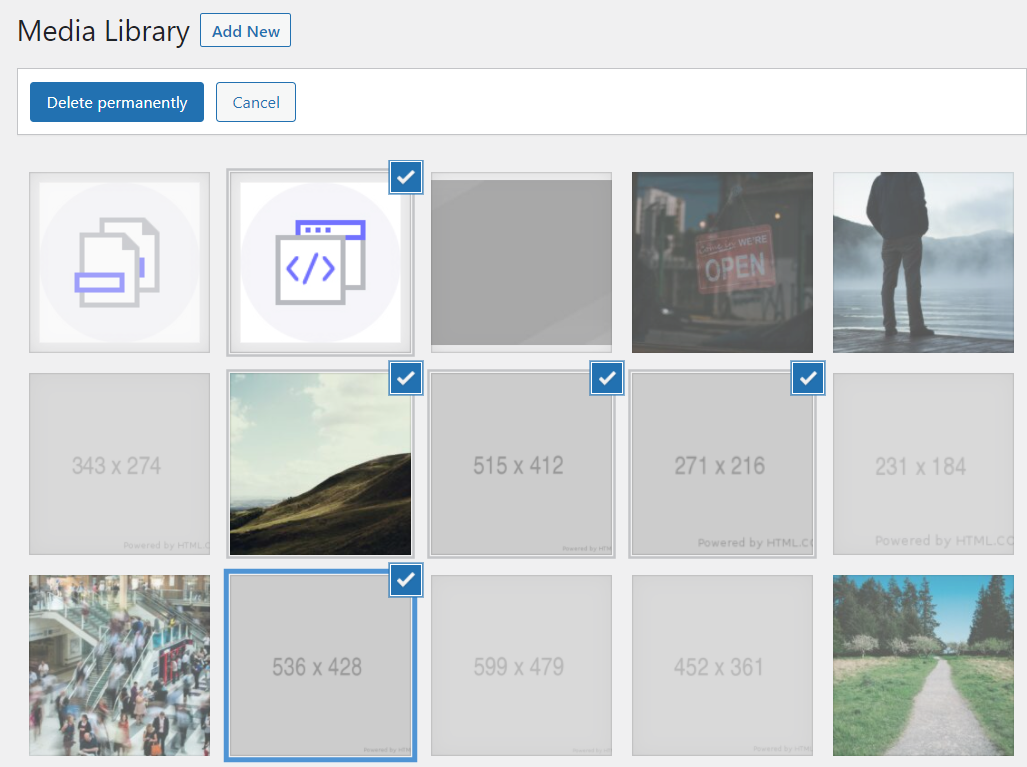
WordPress ti chiederà di confermare la decisione. Dopo averlo fatto, i file saranno spariti. Se hai più pagine di file multimediali, dovrai completare questo processo pagina per pagina.
2. Elimina i file multimediali di WordPress tramite FTP
È inoltre possibile utilizzare un client FTP per eliminare contemporaneamente un numero elevato di file multimediali. Il vantaggio di questo approccio è che può rimuovere interi anni o mesi di file multimediali in pochi secondi.
Per iniziare, dovrai connetterti al tuo sito web tramite FTP. Se non disponi di un client FTP, ti consigliamo di utilizzarne uno che ti consenta di visualizzare in anteprima i file multimediali, come SmartFTP o Cyberduck.
La maggior parte degli host web ti fornirà un set di credenziali FTP quando ti iscrivi a un piano. Se non hai accesso a tali credenziali, dovresti essere in grado di creare un nuovo account FTP tramite il pannello di controllo dell'hosting.
Dopo esserti connesso al tuo server, dovrai trovare il file 'root cartella.' Contiene tutti i file e le sottodirectory che compongono il tuo sito web. Di solito, è chiamato qualcosa come public_html , public, www o il nome del tuo sito web.
Quando trovi la radice cartella, vai avanti e aprila. Vedrai una struttura di file simile a questa:
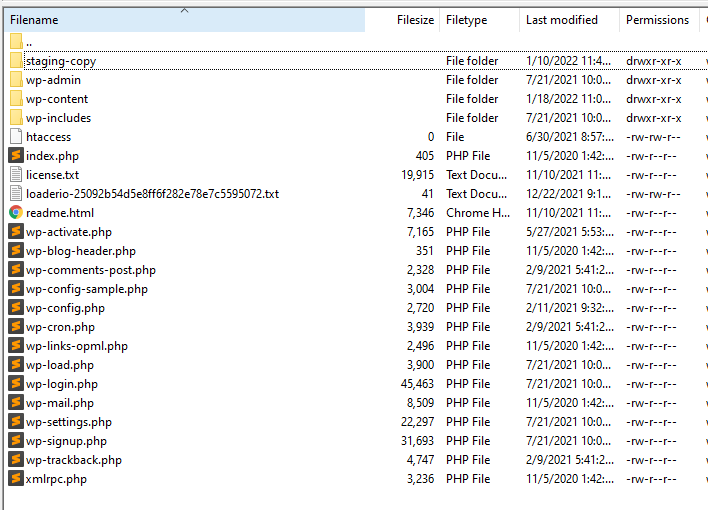
Quindi, trova i tuoi file multimediali di WordPress nella directory wp-content/uploads . All'interno, vedrai le cartelle per ogni anno in cui il tuo sito web è stato utilizzato. Ogni anno conterrà le sottodirectory per i singoli mesi.

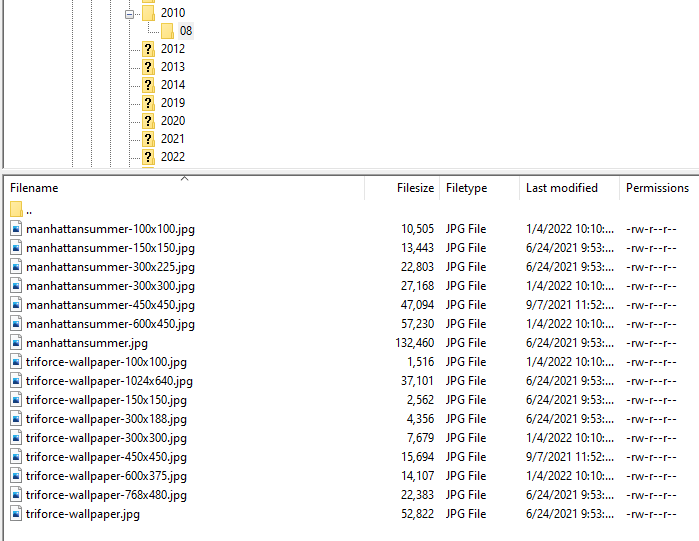
Se sai quali file multimediali desideri eliminare per nome, puoi selezionarli in blocco, fare clic con il pulsante destro del mouse in un punto qualsiasi del client, quindi scegliere Elimina opzione.
È qui che può tornare utile un client FTP che mostra le anteprime per i file multimediali (come ForkLift o Commander One). Con questa opzione, sarà più facile determinare quali file eliminare, anche quando non è possibile identificarli per nome.
Cosa fare dopo aver ripulito la tua libreria multimediale di WordPress
Dopo aver eliminato tutti i file multimediali inutilizzati nella tua libreria, ci sono alcune cose che ti consigliamo di fare per completare il processo di pulizia. Fortunatamente, con gli strumenti giusti, sono compiti molto semplici.
1. Disabilita le pagine degli allegati in WordPress
Per impostazione predefinita, WordPress crea una nuova pagina per ogni file multimediale che carichi sul tuo sito web. Si chiamano "pagine degli allegati" (o post degli allegati) e nella maggior parte dei casi non c'è motivo di usarle.
Inoltre, se una delle tue immagini diventa popolare (molte persone fanno clic su di essa), i motori di ricerca potrebbero collegarsi direttamente alla pagina degli allegati. Quindi puoi finire per ricevere clic per una pagina che include solo un'immagine o un video e che non si collega ad altre pagine del tuo sito.
Dopo aver rimosso le immagini inutilizzate, puoi finire con le pagine degli allegati che non hanno file multimediali. Ecco perché consigliamo di disabilitare completamente le pagine degli allegati. Ciò ti aiuterà anche a tenere sotto controllo la tua libreria multimediale andando avanti.
Il modo più semplice per farlo in WordPress è utilizzare un plug-in per l'ottimizzazione dei motori di ricerca (SEO). Probabilmente ne hai già uno installato, ma in caso contrario, Yoast SEO e All In One SEO includono entrambi questa funzione.
Se stai usando Yoast, vai su SEO → Aspetto ricerca → Media e cerca gli URL multimediali e allegati opzione. In " Reindirizzare gli URL degli allegati all'allegato stesso?" seleziona Sì e Yoast disabiliterà le pagine degli allegati per i file multimediali.
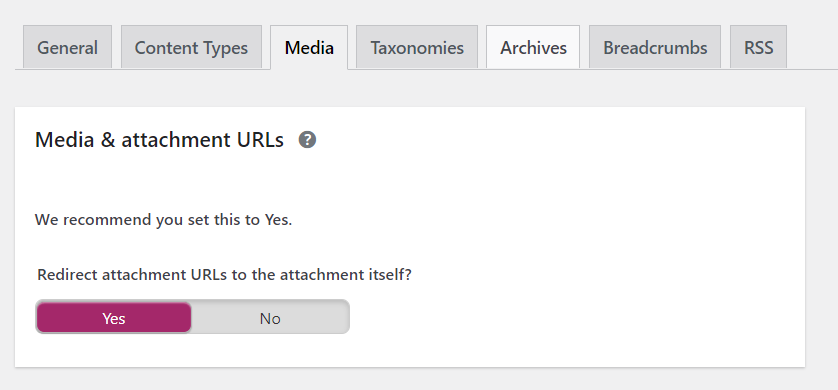
In alternativa, se stai utilizzando All In One SEO, vai su All in One SEO → Aspetto della ricerca e seleziona l' immagine SEO opzione dal menu a discesa nella parte superiore dello schermo. Nella pagina successiva, accanto agli URL degli allegati di reindirizzamento impostazione, selezionare Allegato padre .
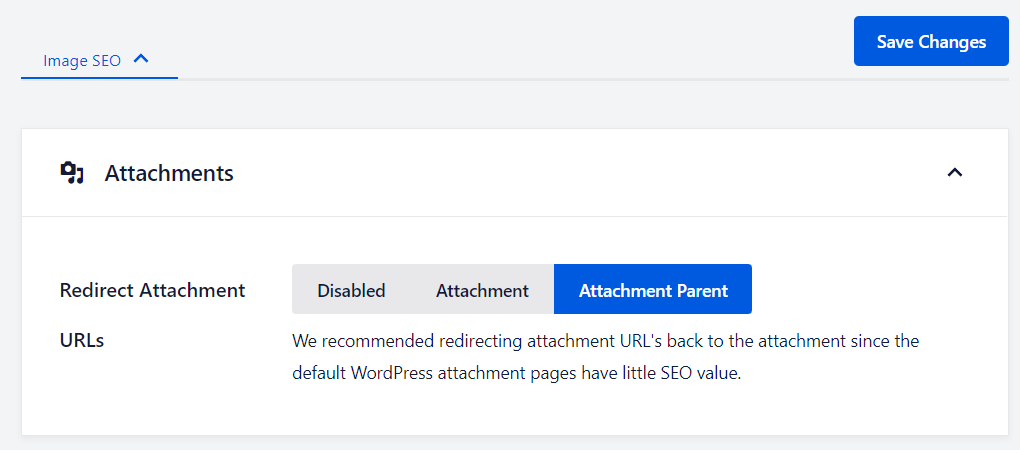
Questa opzione reindirizzerà automaticamente gli utenti che atterrano sulle pagine degli allegati ai post in cui è possibile trovare quelle immagini. Se le immagini non esistono più, le pagine stesse non verranno visualizzate.
2. Verifica la presenza di immagini mancanti sul tuo sito web
Sfortunatamente, quando ripulisci la tua libreria di WordPress, potresti eliminare accidentalmente alcuni file che non avevi intenzione di eliminare. Potresti anche non accorgertene finché non navighi nel sito Web e ti imbatti in una pagina che non sta caricando immagini che sai dovrebbero essere lì.
Per evitare ciò, dopo aver ripulito la tua Libreria multimediale, ti consigliamo di controllare tutte le pagine principali del tuo sito per vedere se mancano immagini importanti. In tal caso, dovrai ricaricare quei file o ripristinare un backup recente del sito.
Il modo più semplice per verificare la presenza di immagini mancanti in un gran numero di pagine è utilizzare un plug-in come Broken Link Checker. Questo plug-in può scansionare il tuo sito alla ricerca di collegamenti e immagini non funzionanti, quindi non devi farlo manualmente.
Una volta installato e attivato questo plugin, vai semplicemente su Impostazioni → Link Checker e vai a Quali link controllare scheda. Qui troverai più opzioni per collegamenti e file multimediali che il plug-in può controllare.
Se vuoi solo assicurarti di non perdere nessuna immagine, seleziona l' HTML immagini opzione e quindi fare clic su Salva modifiche .
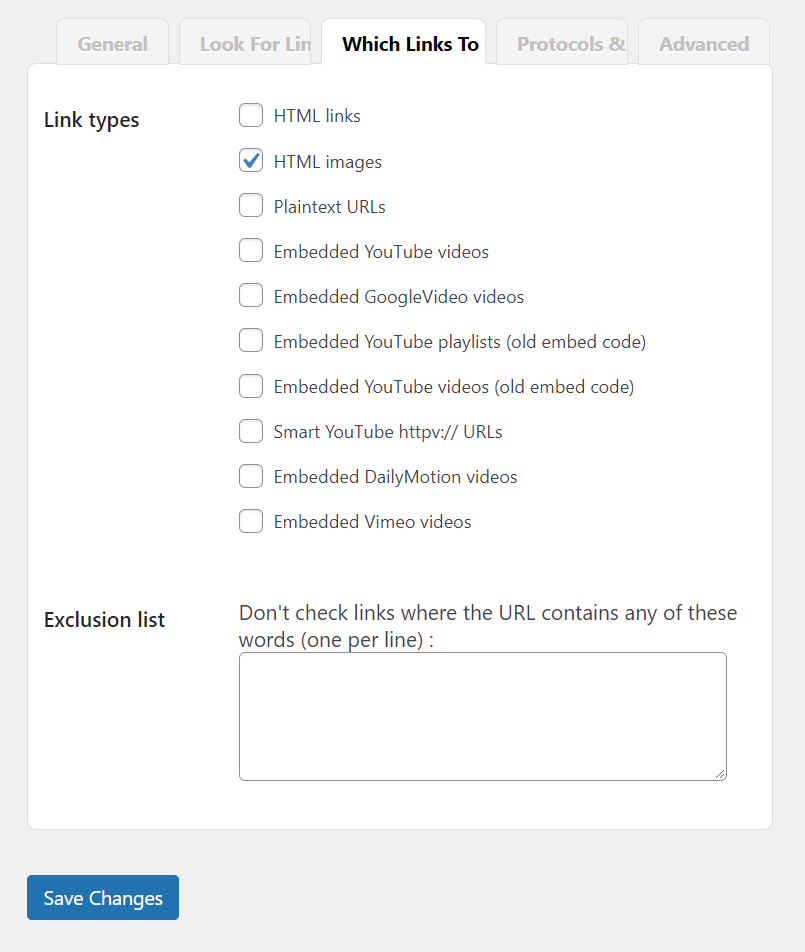
Vai dal Generale scheda delle impostazioni del plug-in e troverai una panoramica di tutte le immagini mancanti che il plug-in è stato in grado di individuare. Se vedi un messaggio che dice Nessun collegamento interrotto trovato , significa che non ti mancano immagini.
Ora puoi tornare a lavorare per aggiornare e migliorare il tuo sito. Nella maggior parte dei casi, non sarà necessario pulire nuovamente la libreria multimediale per almeno alcuni mesi.
3. Ottimizza le tue immagini rimanenti
Le immagini sono solitamente alcuni dei file più grandi su un sito WordPress e, poiché ce ne sono così tanti, possono davvero rallentare le cose. Questo è un grosso problema perché gli utenti odiano i siti lenti e lo fanno anche i motori di ricerca.
L'ottimizzazione delle immagini può fare molto senza sacrificare la qualità. E questo ha l'ulteriore vantaggio di occupare meno risorse del server, il che è particolarmente utile sui piani di hosting condiviso.
Il modo più semplice per farlo è utilizzare un CDN di immagini WordPress come Jetpack. Questo strumento comprime automaticamente le immagini per una consegna rapida e fornisce persino i formati e le dimensioni di file corretti in base al tipo di dispositivo utilizzato dal visitatore. E tutto questo viene fatto dietro le quinte, senza alcun lavoro da parte tua.
Mantieni il tuo sito Web WordPress funzionante senza intoppi
Se gestisci il tuo sito web da un po', probabilmente hai dozzine di file multimediali che non usi più. Ecco perché di tanto in tanto pulire la tua libreria multimediale di WordPress è un'idea saggia. L'eliminazione dei file non necessari libererà spazio di archiviazione e renderà i tuoi backup più piccoli e più gestibili.
Puoi rimuovere i file direttamente dalla tua libreria multimediale in WordPress o utilizzare un client FTP per eliminarli in grandi lotti. Indipendentemente dall'approccio adottato, assicurati di eseguire il backup del tuo sito prima di eliminare qualsiasi file e assicurarti di non aver buttato via nulla di essenziale quando hai finito.
Se non disponi di una soluzione di backup in atto, ti consigliamo di dare un'occhiata a Jetpack Backup. Salva il tuo sito in tempo reale, così avrai ogni singolo dettaglio in caso di emergenza. Inoltre, mantiene un registro delle attività in modo da poter selezionare il momento esatto in cui desideri ripristinare.
Tutto questo viene archiviato fuori sede sui server sicuri di WordPress. Quindi non rallenterà il tuo sito e potrai stare tranquillo sapendo che i tuoi file sono in buone mani.
